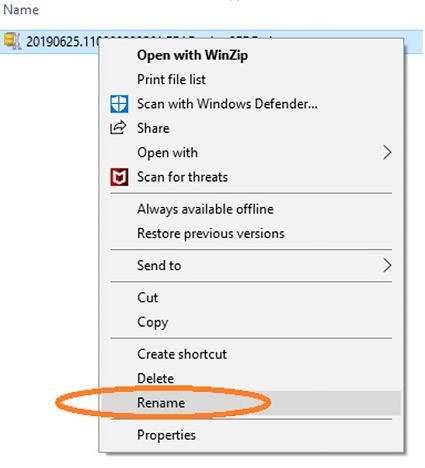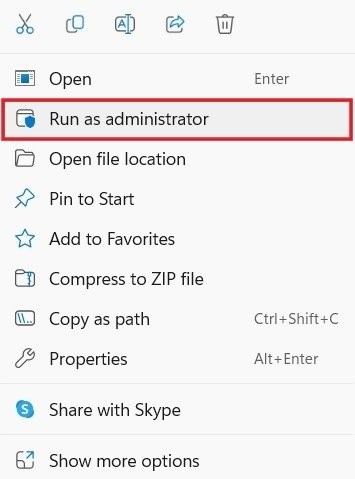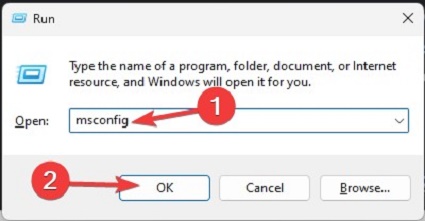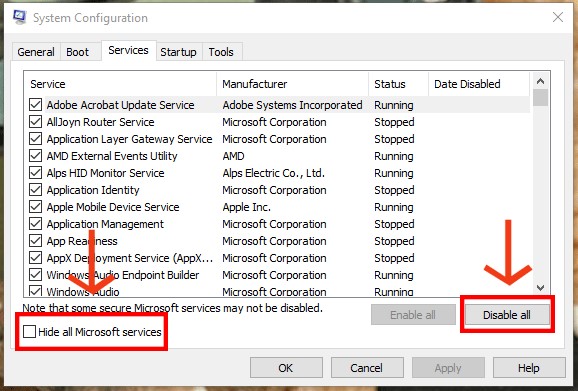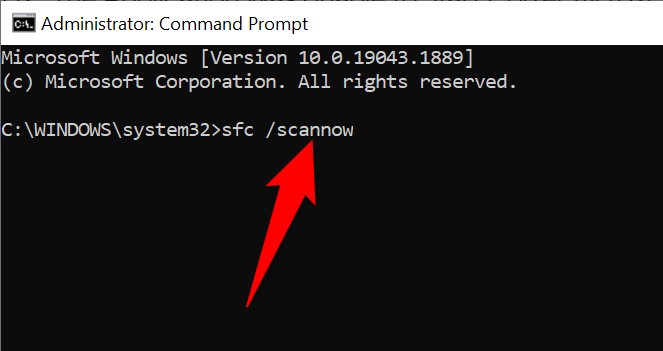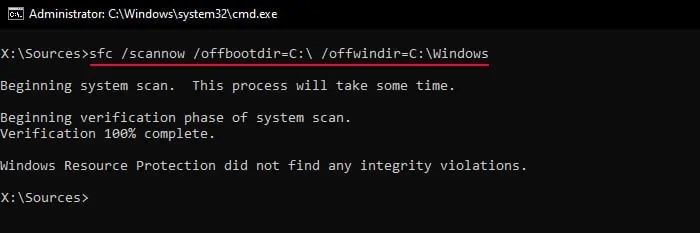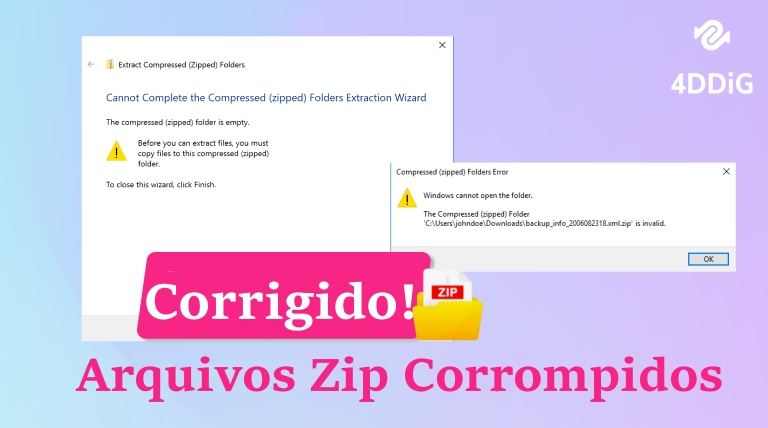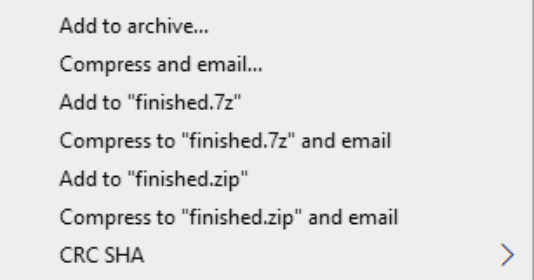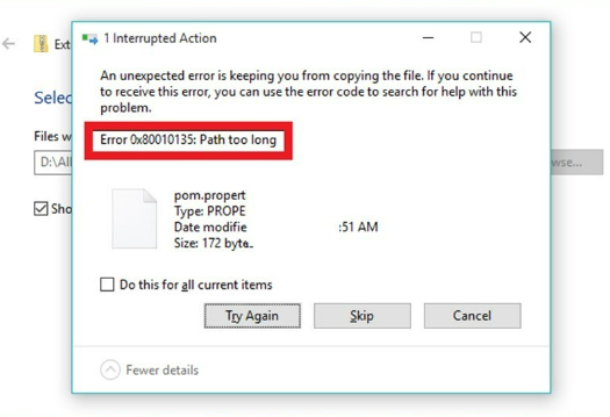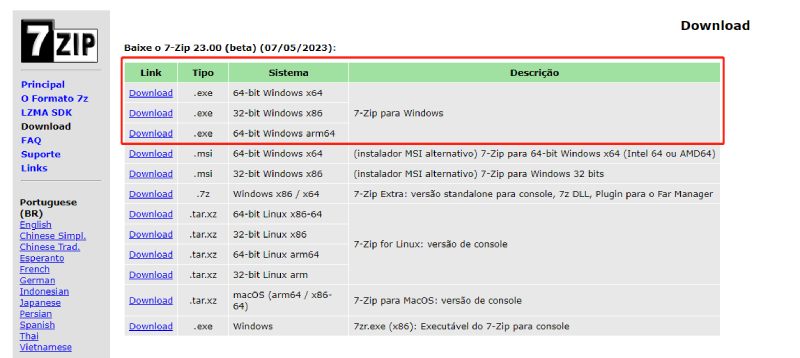Como Corrigir o Windows Não Pode Completar a Extração Windows 11/10?
O Windows não consegue concluir a extração quando você tenta extrair arquivos de uma pasta compactada? Continue lendo para descobrir como você pode consertar isso com o 4DDiG File Repair!
5 minutos de leitura
Atualizado em 2025-12-15 14:51:01 para Corrigir Arquivo Corrompido
Quando você tem arquivos compactados ou ZIP em seu computador Windows, você pode acessar os dados contidos nele simplesmente extraindo-o usando o extrator de arquivos integrado do Windows. No entanto, ao fazer isso, se você receber repetidamente a mensagem de erro dizendo ‘O Windows não pode concluir a extração’ ou ‘assistente não é possível concluir a extração das pastas compactadas’, você precisará explorar outras maneiras de visualizar os dados dentro dos arquivos compactados. Aqui, várias maneiras diferentes de extrair os arquivos compactados são explicadas em detalhes, o que pode ser útil em tal situação.

Parte 1. Por Que o Windows Não Pode Completar a Extração?
No seu computador Windows, você pode extrair facilmente os arquivos compactados clicando duas vezes na pasta ZIP após o qual os arquivos são extraídos para uma pasta temporária. No entanto, às vezes você pode enfrentar problemas ao fazer isso e pode se perguntar por que o Windows não consegue concluir a extração.
Pode haver vários motivos e alguns deles estão listados abaixo.
- O caminho ou os nomes dos arquivos dentro do arquivo podem ser muito longos para serem manipulados pelo Windows.
- A pasta ZIP pode estar protegida e a pasta temporária que você obtém clicando duas vezes nela pode ter algumas restrições de permissão.
- A pasta compactada (zipada) é inválida.
- A pasta ZIP pode ter arquivos corrompidos.
- Seu disco está ficando sem espaço.
Parte 2. Como Corrigir o Windows Não Pode Completar a Extração
Se algum dos motivos listados acima for verdadeiro, você receberá uma mensagem informando que o windows não pode completar a extração do arquivo ZIP. Ao se deparar com esse aviso, você pode tentar os seguintes métodos para corrigir o problema de extração.
Conserto 1. Renomeie o Arquivo
Se o Windows não conseguir concluir a extração, o arquivo de destino não pôde ser criado, você pode começar renomeando o arquivo. Esta correção funcionará caso o nome do arquivo ZIP seja muito longo. Você pode facilmente renomear o arquivo para uma forma mais curta seguindo os passos abaixo.
- Clique com o botão direito na pasta ZIP que deseja extrair.
-
No menu suspenso, clique em ‘Renomear’.

- Digite um nome alternativo mais curto para a pasta.
Verifique se isso resolve o problema de extração de arquivos.
Conserto 2. Mova o Arquivo ZIP para Outra Pasta
Se você estiver enfrentando o problema do Windows não conseguir concluir a extração, o caminho de destino é muito longo, você pode tentar mover o arquivo para outra pasta em um diretório superior como C:\Users\%username%\Desktop ou C:\Users\%username%\Documents. Depois de copiar e colar a pasta em outro local, tente extrair os arquivos e verifique se isso funciona.
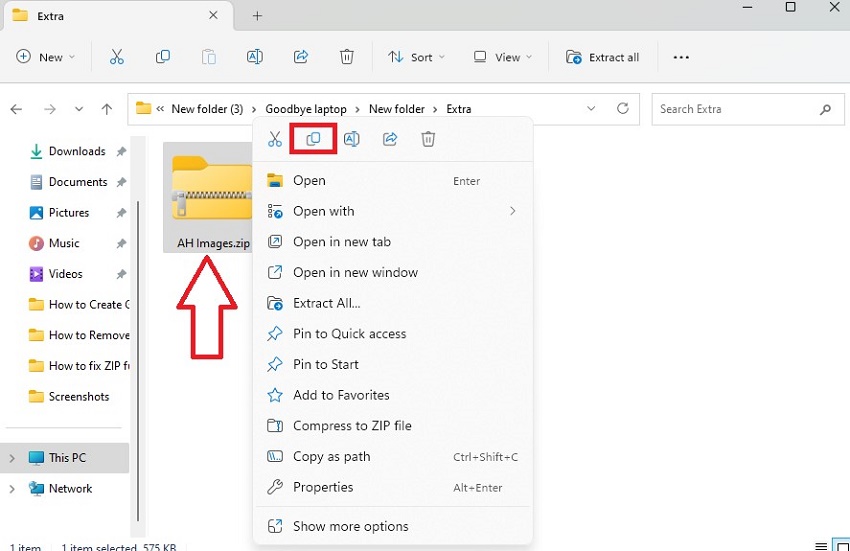
Conserto 3. Execute como Administrador
Devido a algumas restrições de acesso do usuário, você pode enfrentar o problema do Windows não conseguir extrair os arquivos de uma pasta ZIP. Para resolver isso, você pode executar como administrador da seguinte maneira.
- Vá para o ‘Explorador de Arquivos’ e localize o arquivo ZIP que deseja extrair.
-
Clique com o botão direito na pasta e selecione ‘Executar como administrador’.

- Digite o nome de usuário do Administrador e a senha quando instruído.
Depois disso, tente extrair os arquivos da pasta ZIP novamente.
Conserto 4. Repare o Arquivo ZIP Corrompido
Se você suspeitar que algum dos arquivos que você está tentando extrair está corrompido e o Windows não consegue extrair o arquivo ZIP, você pode reparar o arquivo ZIP corrompido. Você pode fazer isso com a ajuda do 4DDiG File Repair. Esta ferramenta é extremamente fácil de usar e pode ajudar a reparar arquivos ZIP corrompidos. Ela é cheia de recursos avançados através dos quais os arquivos corrompidos podem ser facilmente reparados sem qualquer perda de dados.
Principais Recursos do 4DDiG File Repair
- Reparo fácil de arquivos corrompidos em 5 minutos.
- Suporta todos os arquivos do Office e Adobe como DOCM, DOCX, XLSX, DOTM, PPTM, PPTX, XLSM, PDF, ZIP, POTM, AI, EPUB, PSB e PSD.
- Pode ser usado para reparar arquivos no Windows, Macbook, unidade USB, cartão SD e outras mídias de armazenamento.
- Visualização gratuita de arquivos reparados.
Passos para corrigir arquivos ZIP corrompidos com o 4DDiG File Repair
Se arquivos corrompidos forem a razão do problema do Windows não pode concluir a extração do arquivo ZIP, você pode usar o aplicativo 4DDiG File Repair da seguinte maneira para corrigir o problema.
-
Baixe o aplicativo 4DDiG File Repair em seu computador Windows e inicie-o.
DOWNLOAD GRÁTISDownload Seguro
DOWNLOAD GRÁTISDownload Seguro
-
Selecione ‘Reparar Arquivo’ no painel esquerdo, clique em ‘Adicionar Arquivo(s)’ e importe seu arquivo ZIP. Você também pode arrastar e soltar o arquivo ZIP.

-
Quando terminar, clique em ‘Iniciar Reparo’.
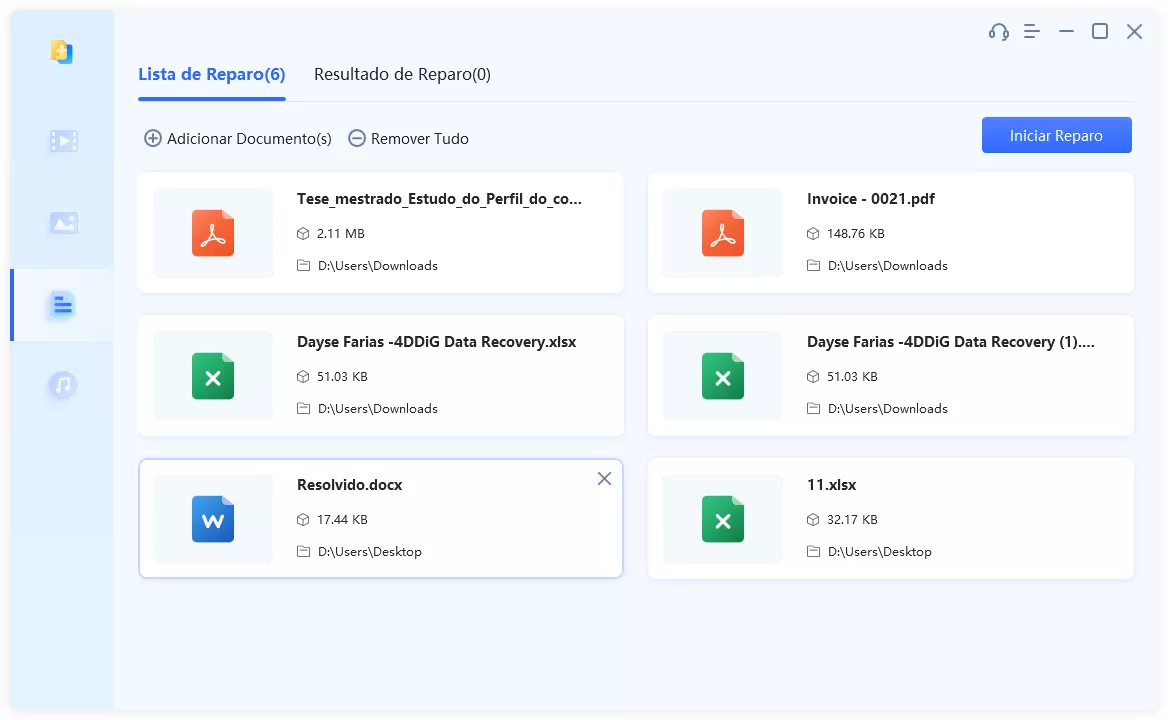
-
Visualize o arquivo ZIP reparado clicando em ‘Resultados Reparados’.
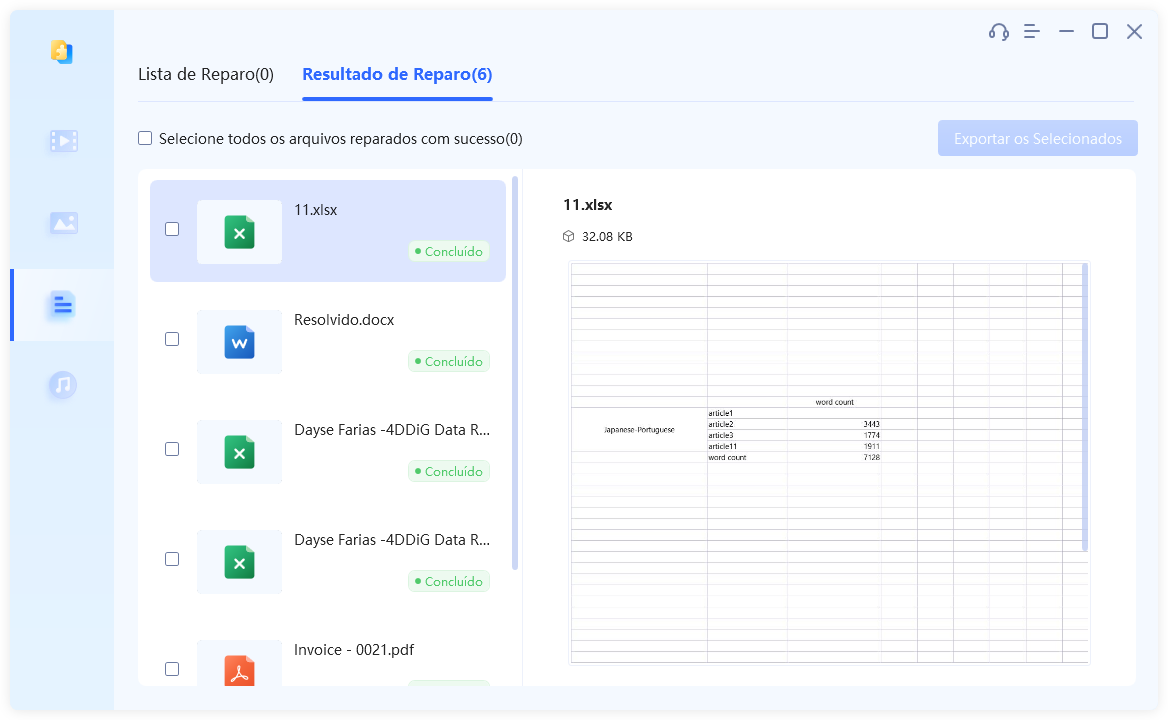
-
Clique em ‘Exportar Selecionado’ para exportar o arquivo ZIP reparado para o seu computador Windows.
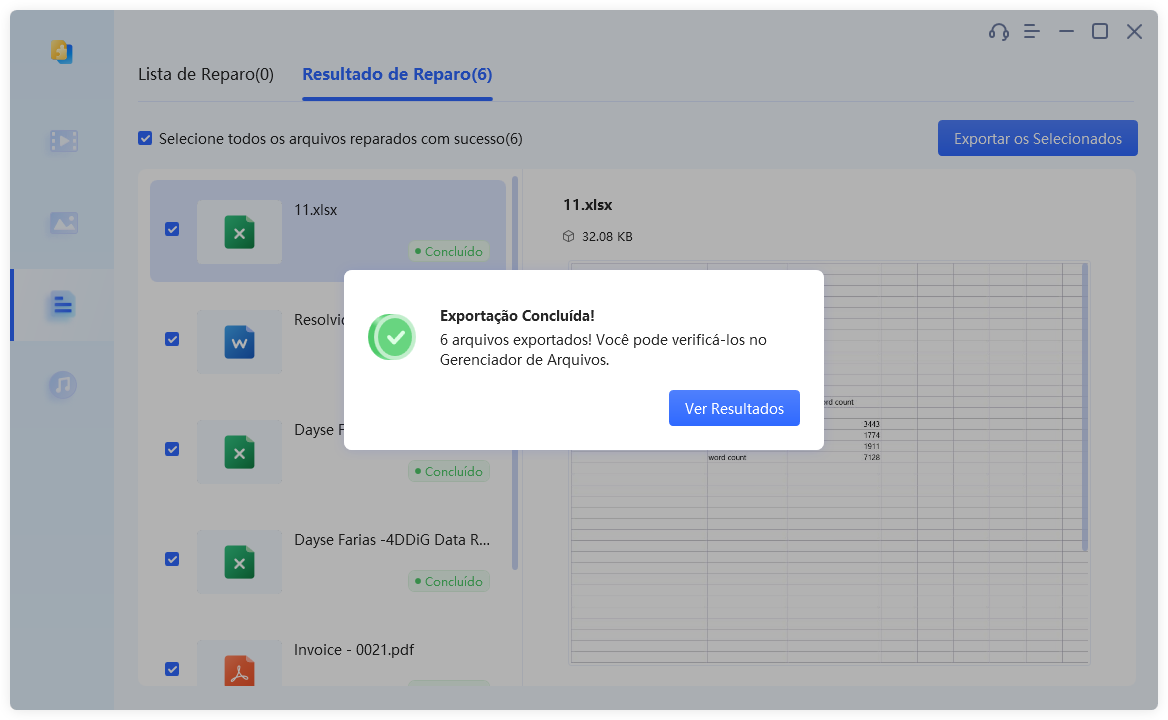
Isso deve resolver o problema de extração do arquivo ZIP no seu sistema Windows.
Conserto 5. Use um Extrator de Arquivo de Terceiros
Você não consegue resolver o problema de extração de arquivos usando as correções acima? Ainda assim, o Windows não pode concluir a extração? Tente usar alguns extratores de arquivos populares de terceiros, como WinZip, 7-Zip, IZarc, WinRar e PeaZip, para o processo de extração de arquivos no Windows.
Conserto 6. Baixe Novamente o Arquivo
Às vezes, o erro de extração do arquivo ZIP ocorre devido a arquivos corrompidos. Se o arquivo ZIP que você possui estiver corrompido, todas as outras correções não resolverão o problema. Nesses casos, a única saída é baixar novamente o arquivo ZIP e tentar extraí-lo novamente.
Conserto 7. Execute uma Inicialização Limpa
Se o Windows não conseguir extrair os arquivos da pasta ZIP, o culpado pode ser um problema de software. Para resolver isso e encontrar a causa raiz, você precisará executar uma inicialização limpa. Você pode executar uma inicialização limpa da seguinte maneira.
- Pressione e segure a tecla ‘Windows’ e pressione repetidamente a tecla ‘R’.
-
Na caixa de diálogo Executar, digite ‘MSConfg’ no espaço fornecido antes de ‘Abrir’ e pressione ‘Enter’.

- Assim que a janela Configuração do Sistema for aberta, na guia ‘Geral’, vá para a seção ‘Inicialização seletiva’, e desmarque ‘Carregar itens de inicialização’.
-
Vá para a guia ‘Serviços’, marque ‘Ocultar todos os serviços Microsoft’ e clique em ‘Desativar todos’.

Depois de concluir todos os passos, reinicie o computador e verifique se o problema de extração do arquivo foi resolvido.
Conserto 8. Execute a Verificação SFC
Um dos principais motivos pelos quais você pode estar enfrentando problemas de extração de arquivos em seu computador Windows é que os arquivos do sistema podem estar corrompidos. Se você suspeitar disso, é recomendável executar uma verificação SFC da seguinte maneira.
- Aperte a tecla ‘Windows’ e a tecla ‘X’ para iniciar o Prompt de Comando.
- Selecione ‘Prompt de Comando (Admin)’ nas opções.
-
Na caixa de pesquisa, digite o seguinte comando,
sfc /scannow

Ou
sfc /scannow /offbootdir=c:\/offwindir=c :\windows

Feito isso, você pode reiniciar o computador e verificar se o problema de extração do arquivo foi resolvido.
Parte 3. Perguntas Frequentes sobre "O Windows Não Consegue Completar a Extração"
P1: O que significa o Windows Não Pode Completar a Extração?
R1: Quando você vê o erro do Windows não pode concluir a extração, isso significa que devido a alguns problemas nos arquivos na pasta ZIP que você está tentando extrair, seu computador Windows não consegue extrair o conteúdo da pasta ZIP.
P2: Por que meu arquivo ZIP diz que o Windows não pode completar a extração?
R2: Pode haver vários motivos pelos quais você está recebendo o erro de que o Windows não pode completar a extração, como, o caminho de destino é muito longo, o nome do arquivo é muito longo, arquivos corrompidos dentro da pasta ZIP ou restrição de acesso na pasta ZIP.
P3: Como eu posso corrigir um erro de extração?
R3: Depois de saber o motivo do erro de extração, você pode resolvê-lo facilmente usando qualquer uma das correções descritas no artigo acima.
Conclusão
Este guia tem tudo que você precisa para corrigir o problema do Windows não pode completar a extração. Quando você estiver tentando extrair arquivos ZIP e você vir uma mensagem de erro aparecer, as correções acima podem ser muito úteis para você. Uma das principais razões pelas quais esse problema surge é devido a arquivos corrompidos. A melhor maneira de lidar com arquivos corrompidos que causam problemas de extração no Windows é usar o 4DDiG File Repair .
Download Seguro
Download Seguro
Você Pode Gostar
- Home >>
- Corrigir Arquivo Corrompido >>
- Como Corrigir o Windows Não Pode Completar a Extração Windows 11/10?